如何在Excel中计算数据列中的峰值数量?
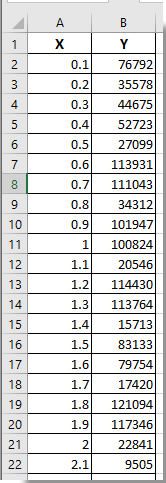
假设您的工作表中有两列数据,如左图所示,如何计算B列中的峰值数量呢?实际上,如果一个单元格值(例如B3)同时大于B2和B4,则可以将其判断为峰值。否则,如果不满足这两个条件,它就不是峰值。本文将讨论如何在Excel中列出并统计一列数据中的所有峰值。
在Excel中计算数据列中的峰值数量
以下公式可以帮助您直接在Excel中计算一列数据中的峰值数量。
1. 选择一个空白单元格用于放置结果,在编辑栏(F)中输入公式 =SUMPRODUCT(--(B3:B17>B2:B16),--(B3:B17>B4:B18)),然后按 Enter 键。请参见截图:

备注:在公式中,B3:B17 是从列表的第三个单元格(包括标题单元格)到倒数第二个单元格的区域,B2:B16 是从列表的第二个单元格(包括标题单元格)到倒数第三个单元格的区域,最后 B4:B18 是从列表的第四个单元格(包括标题单元格)到最后一个单元格的范围。请根据需要进行更改。

使用 Kutools AI 解锁 Excel 魔法
- 智能执行:执行单元格操作、分析数据和创建图表——所有这些都由简单命令驱动。
- 自定义公式:生成量身定制的公式,优化您的工作流程。
- VBA 编码:轻松编写和实现 VBA 代码。
- 公式解释:轻松理解复杂公式。
- 文本翻译:打破电子表格中的语言障碍。
在散点图中标记所有峰值
此外,您可以通过创建散点图并在图表中标记所有峰值来轻松找出一列数据中的峰值。请按照以下步骤操作。
1. 选择与B3(不包括标题的列表中的第二个单元格值)相邻的单元格C3,在编辑栏(F)中输入公式 =IF(AND(B3>B2,B3>B4), "Peak","") 并按 Enter 键。然后向下拖动填充柄以标记所有峰值,如下图所示。
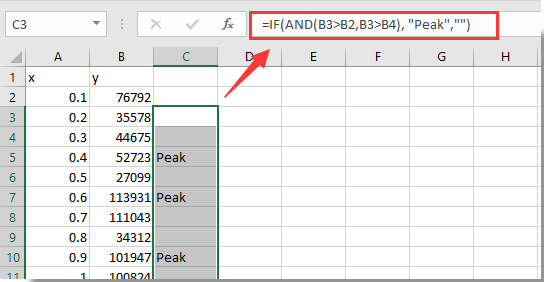
2. 选择x和y列,点击 插入 > 插入散点图(X, Y)或气泡图 > 带直线和数据标记的散点图,将散点图插入到工作表中。请参见截图:
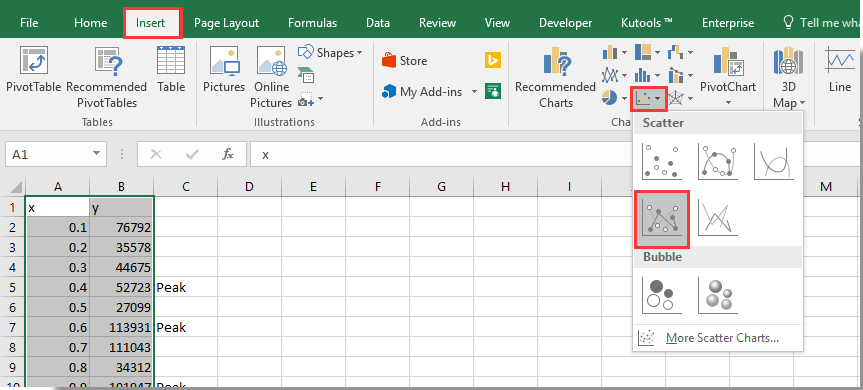
3. 按 Alt + F11 键打开 Microsoft Visual Basic for Applications 窗口。
4. 在 Microsoft Visual Basic for Applications 窗口中,请点击 插入 > 模块。然后复制并将以下VBA代码粘贴到代码窗口中。
VBA代码:在散点图中标记所有峰值
Sub CustomLabels()
Dim xCount As Long, I As Long
Dim xRg As Range, xCell As Range
Dim xChar As ChartObject
Dim xCharPoint As Point
On Error Resume Next
Set xRg = Range("C1")
Set xChar = ActiveSheet.ChartObjects("Chart 1")
If xChar Is Nothing Then Exit Sub
xChar.Activate
xCount = ActiveChart.SeriesCollection(1).Points.Count
For I = 1 To xCount
Set xCell = xRg(1).Offset(I, 0)
If xCell.Value <> "" Then
Set xCharPoint = ActiveChart.SeriesCollection(1).Points(I)
xCharPoint.ApplyDataLabels
xCharPoint.DataLabel.Text = xCell.Value
xCharPoint.DataLabel.Left = xCharPoint.DataLabel.Left - 15
xCharPoint.DataLabel.Top = xCharPoint.DataLabel.Top - 7
End If
Next
End Sub备注:在代码中,Chart 1 是所创建的散点图的名称,“C1”是辅助列的第一个单元格,其中包含您在步骤1中应用的公式结果。请根据需要进行更改。
5. 按 F5 键运行代码。然后所有峰值都会在散点图上标记出来,如下图所示:
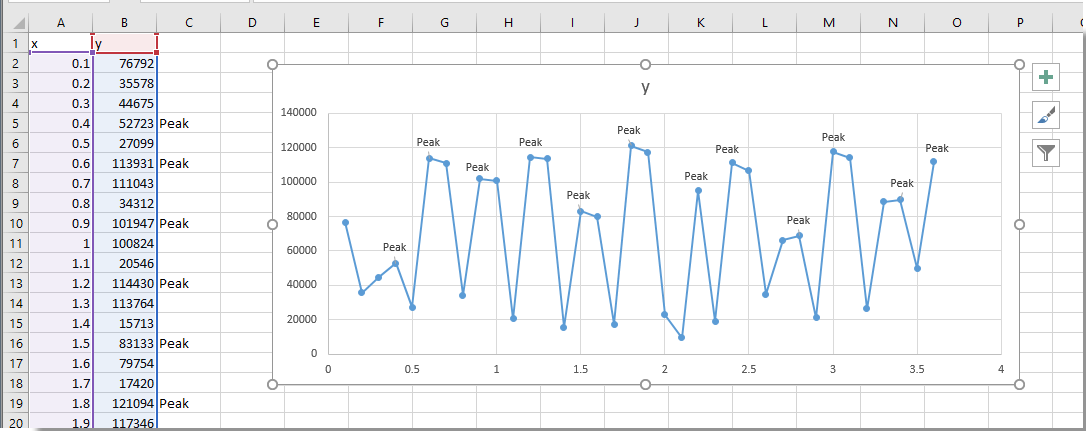
最佳Office办公效率工具
| 🤖 | Kutools AI 助手:以智能执行为基础,彻底革新数据分析 |代码生成 |自定义公式创建|数据分析与图表生成 |调用Kutools函数…… |
| 热门功能:查找、选中项的背景色或标记重复项 | 删除空行 | 合并列或单元格且不丢失数据 | 四舍五入…… | |
| 高级LOOKUP:多条件VLookup|多值VLookup|多表查找|模糊查找…… | |
| 高级下拉列表:快速创建下拉列表 |依赖下拉列表 | 多选下拉列表…… | |
| 列管理器: 添加指定数量的列 | 移动列 | 切换隐藏列的可见状态 | 比较区域与列…… | |
| 特色功能:网格聚焦 |设计视图 | 增强编辑栏 | 工作簿及工作表管理器 | 资源库(自动文本) | 日期提取 | 合并数据 | 加密/解密单元格 | 按名单发送电子邮件 | 超级筛选 | 特殊筛选(筛选粗体/倾斜/删除线等)…… | |
| 15大工具集:12项 文本工具(添加文本、删除特定字符等)|50+种 图表 类型(甘特图等)|40+实用 公式(基于生日计算年龄等)|19项 插入工具(插入二维码、从路径插入图片等)|12项 转换工具(小写金额转大写、汇率转换等)|7项 合并与分割工具(高级合并行、分割单元格等)| …… |
通过Kutools for Excel提升您的Excel技能,体验前所未有的高效办公。 Kutools for Excel提供300多项高级功能,助您提升效率并节省时间。 点击此处获取您最需要的功能……
Office Tab为Office带来多标签界面,让您的工作更加轻松
- 支持在Word、Excel、PowerPoint中进行多标签编辑与阅读。
- 在同一个窗口的新标签页中打开和创建多个文档,而不是分多个窗口。
- 可提升50%的工作效率,每天为您减少数百次鼠标点击!
所有Kutools加载项,一键安装
Kutools for Office套件包含Excel、Word、Outlook和PowerPoint的插件,以及Office Tab Pro,非常适合跨Office应用团队使用。
- 全能套装——Excel、Word、Outlook和PowerPoint插件+Office Tab Pro
- 单一安装包、单一授权——数分钟即可完成设置(支持MSI)
- 协同更高效——提升Office应用间的整体工作效率
- 30天全功能试用——无需注册,无需信用卡
- 超高性价比——比单独购买更实惠